Ein wichtiger Hinweis vorab: Die Anbindung von VARIO 8 setzt einen PrestaShop 1.7 voraus. PrestaShop 1.6 und ältere Versionen werden nicht unterstützt.
Um die VARIO 8 mit Ihrem PrestaShop verbinden zu können müssen Sie zunächst in Ihrem Shop die Webdienste aktivieren.
Die Einstellungen finden Sie unter Erweiterte Einstellungen / Webdienste
Für die Anmeldung von VARIO 8 an Ihrem Shop müssen Sie im oberen Teil einen neuen Schlüssel erzeugen. Diesen müssen Sie später in die VARIO 8 eintragen.
Achten Sie dabei bitte darauf, dass Sie beim Anlegen des Schlüssels die Schreibrechte aktivieren, damit Sie auch Daten wie Artikelbeschreibungen hochladen können. Am besten erlauben Sie für den Schlüssel den Vollzugriff, um Probleme zu vermeiden.
Im unteren Teil müssen Sie sowohl den Webservice, als auch den PHP CGI mode aktivieren.
PS: Verwenden Sie aus Sicherheitsgründen auf keinen Fall den Schlüssel, der auf den Screenshots zu sehen ist, sondern generieren Sie einen neuen.
Nachdem Sie Ihren Shop vorbereitet haben folgt die Konfiguration von VARIO 8.
Legen Sie zunächst eine Filiale vom Typ Webshopreplikation an und wählen Sie als Webshop Typ PrestaShop. Eine detaillierte Anleitung zum Anlegen von Filialen und deren Grundkonfiguration finden Sie auf unserem Youtube Kanal.
Sobald Sie die Grundeinrichtung der Filiale vorgenommen haben können Sie den PrestaShop Einrichtungsassistenten starten, um bestehende Artikel aus Ihrem Shop zu importieren.
Der Assistent benötigt zum einem die Adresse Ihres Shops und den Schlüssel, den Sie im ersten Teil der Anleitung erstellt haben
Bitte denken Sie daran ein /api an die Adresse anzuhängen, damit VARIO auch auf die Schnittstelle zugreift und nicht auf die normale Benutzeroberfläche.
Danach werden Sie vom Einrichtungsassistenten Schritt für Schritt durch den Import geführt.
Falls Sie keine Daten aus Ihrem Shop übernehmen möchten können Sie auch einfach die Adresse des Shops und den Schlüssel in die Felder eintragen, die Sie auf den folgenden Screenshots sehen.
Frage
S. Sonntag
Ein wichtiger Hinweis vorab: Die Anbindung von VARIO 8 setzt einen PrestaShop 1.7 voraus. PrestaShop 1.6 und ältere Versionen werden nicht unterstützt.
Um die VARIO 8 mit Ihrem PrestaShop verbinden zu können müssen Sie zunächst in Ihrem Shop die Webdienste aktivieren.
Die Einstellungen finden Sie unter Erweiterte Einstellungen / Webdienste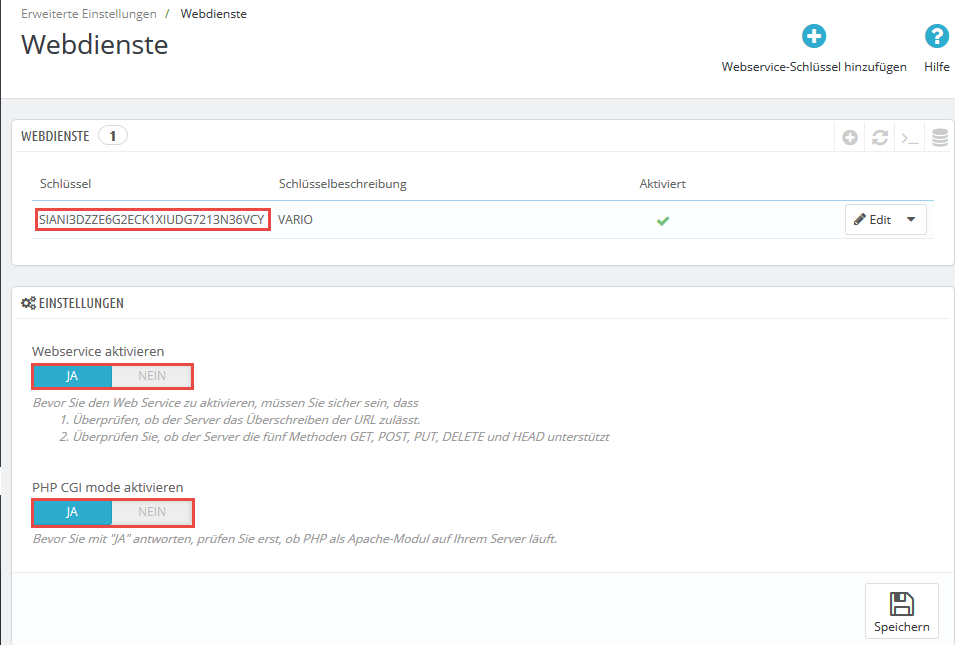
Für die Anmeldung von VARIO 8 an Ihrem Shop müssen Sie im oberen Teil einen neuen Schlüssel erzeugen. Diesen müssen Sie später in die VARIO 8 eintragen.
Achten Sie dabei bitte darauf, dass Sie beim Anlegen des Schlüssels die Schreibrechte aktivieren, damit Sie auch Daten wie Artikelbeschreibungen hochladen können. Am besten erlauben Sie für den Schlüssel den Vollzugriff, um Probleme zu vermeiden.
Im unteren Teil müssen Sie sowohl den Webservice, als auch den PHP CGI mode aktivieren.
PS: Verwenden Sie aus Sicherheitsgründen auf keinen Fall den Schlüssel, der auf den Screenshots zu sehen ist, sondern generieren Sie einen neuen.
Nachdem Sie Ihren Shop vorbereitet haben folgt die Konfiguration von VARIO 8.
Legen Sie zunächst eine Filiale vom Typ Webshopreplikation an und wählen Sie als Webshop Typ PrestaShop. Eine detaillierte Anleitung zum Anlegen von Filialen und deren Grundkonfiguration finden Sie auf unserem Youtube Kanal.
Sobald Sie die Grundeinrichtung der Filiale vorgenommen haben können Sie den PrestaShop Einrichtungsassistenten starten, um bestehende Artikel aus Ihrem Shop zu importieren.
Der Assistent benötigt zum einem die Adresse Ihres Shops und den Schlüssel, den Sie im ersten Teil der Anleitung erstellt haben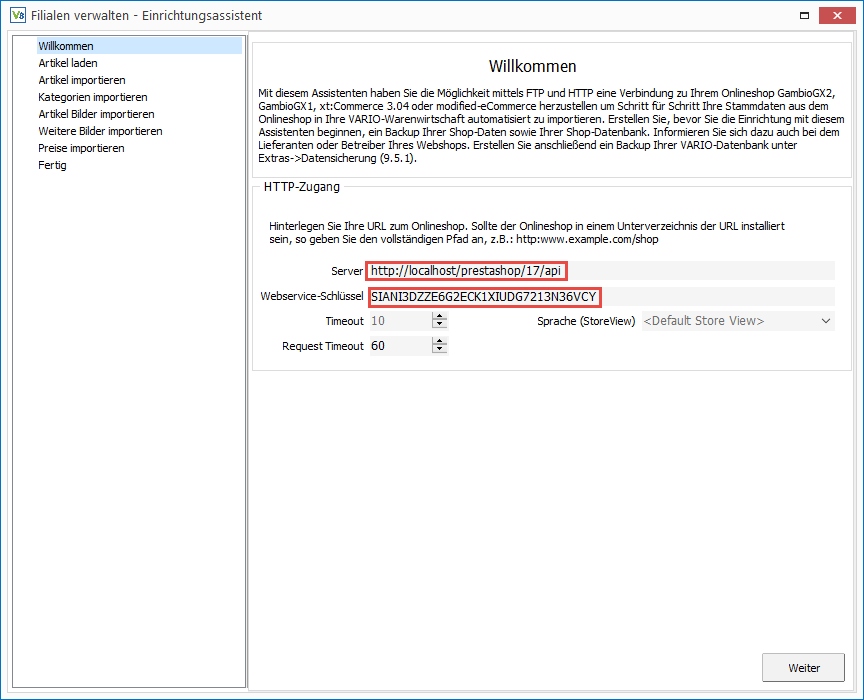
Bitte denken Sie daran ein /api an die Adresse anzuhängen, damit VARIO auch auf die Schnittstelle zugreift und nicht auf die normale Benutzeroberfläche.
Danach werden Sie vom Einrichtungsassistenten Schritt für Schritt durch den Import geführt.
Falls Sie keine Daten aus Ihrem Shop übernehmen möchten können Sie auch einfach die Adresse des Shops und den Schlüssel in die Felder eintragen, die Sie auf den folgenden Screenshots sehen.
Link zu diesem Kommentar
Auf anderen Seiten teilen
0 Antworten auf diese Frage
Empfohlene Beiträge
Dein Kommentar
Du kannst jetzt schreiben und Dich später registrieren. Wenn Du ein Konto hast, melde Dich jetzt an, um unter Deinem Benutzernamen zu schreiben.